Systém Windows, který se nespustí, způsobuje, že uživatelé jako vy panikaří, protože pokud počítač odmítne spustit, nemůžete nic dělat.
Naštěstí si to společnost Microsoft uvědomila a věnovala spoustu času a peněz na provádění oprav systému Windows. Identifikujeme efektivní řešení, jak opravit chyby při spuštění.
Pokud váš počítač nespustí systém Windows 10, efektivní řešení problémů najdete v tomto příspěvku.
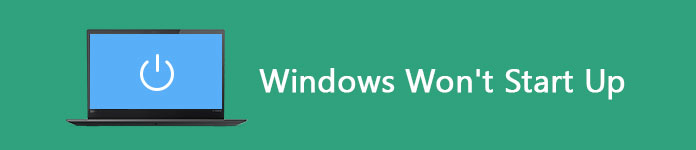
Windows se nespustí
Po stisknutí tlačítka napájení se načte firmware BIOS nebo UEFI. Provede kontrolu hardwaru a provede proces s názvem Power On Self Test. Poté BIOS vyhledá a načte základní soubor s názvem WINDLOAD.EXE, který inicializuje váš hardware, registr Windows a uživatelský profil.
Pokud vidíte černou obrazovku nebo se Windows 7/8/10 nespustí, něco není v pořádku s WINDLOAD.EXE nebo jinými systémovými soubory.
Samozřejmě to není konec světa. Před odesláním počítače do opravy můžete vyzkoušet níže uvedené opravy.

Nejprve odeberte všechna USB zařízení z počítače, včetně externí klávesnice a myši. V některých případech může váš počítač rozpoznat zařízení USB a spustit z něj. To povede k tomu, že se Windows 10 nespustí. Odpojení všech USB zařízení by mohlo problém vyřešit automaticky.
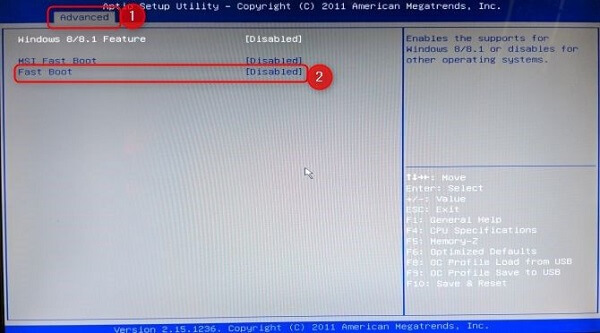
Rychlé spouštění umožňuje rychlejší spouštění systémů Windows 8 a novějších díky předinstalaci ovladačů. Může však vyvolat problém, že se systém Windows nespustí správně, pokud je přerušen procesem aktualizace systému Windows. Můžete jej vypnout a problém jednoduše vyřešit.
Krok 1 Stiskněte tlačítko Odstranit, jakmile se objeví první obrazovka s logem. Tím vstoupíte do systému BIOS.
Tip: Dalšími funkčními klávesami jsou F2 a Escape.
Krok 2 Přejděte na kartu Upřesnit a najděte položku Rychlé spuštění. Poté vypněte počítač a restartujte počítač a zkontrolujte, zda se nespustí normálně.
Způsob funguje také dobře oprava modré obrazovky smrti na Windows.
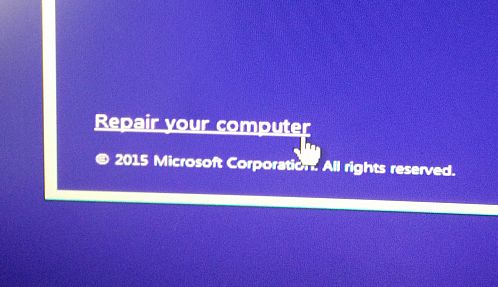
Nouzový režim se používá k vyřešení různých chyb na počítačích, například se systém Windows nespustí správně.
Krok 1 Vložte spouštěcí disk nebo USB do počítače a restartujte jej.
Krok 2 Klikněte na Opravit počítač a poté přejděte na Poradce při potížích -> Pokročilé možnosti -> Příkazový řádek.
Krok 3 Zadejte příkaz níže a proveďte jej stisknutím klávesy Enter:
bcdedit / set {default} minima Safeboot
Krok 4 Ukončete okno příkazového řádku a stisknutím Pokračovat spusťte systém do Nouzového režimu. Dále restartujte Windows 10 a problém se spuštěním by měl zmizet.

Oprava spouštění je nástroj pro obnovení, který dokáže vyřešit většinu problémů se systémem, které brání spuštění systému Windows 10. Navíc je velmi snadné provést.
Krok 1 Spusťte pokročilé možnosti spuštění.
Krok 2 Přejděte na Poradce při potížích -> Pokročilé možnosti a klikněte na Startup Repair.
Krok 3 Pokud se zobrazí výzva, vyberte účet správce a začněte diagnostikovat počítač. Automaticky opraví chyby při spuštění.
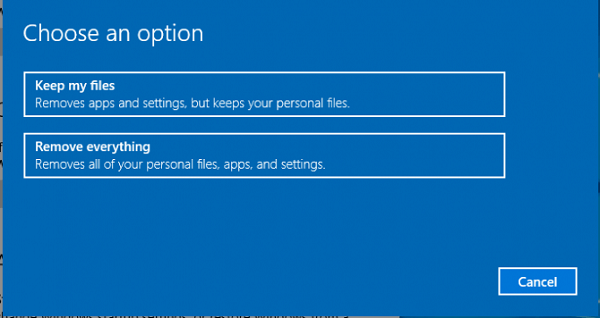
Dramatičtějším řešením pro opravu systému Windows 10, který se nespustí, je tovární reset. Pracovní postup je trochu komplikovaný a můžete se podívat na kroky níže.
Krok 1 Na obrazovce Pokročilé možnosti vyberte Obnovení systému.
Krok 2 Poté klikněte na možnost Zachovat mé soubory nebo Odebrat vše v závislosti na vaší situaci.
Krok 3 Dále vyberte možnost Pouze odebrat moje soubory nebo Odebrat soubory a vyčistěte jednotku, pokud vyberete možnost Odebrat vše.
Krok 4 Klepněte na tlačítko Další na obrazovce upozornění a poté klepnutím na tlačítko Obnovit zahájíte resetování.
Krok 5 Nakonec stisknutím tlačítka Pokračovat spusťte počítač.
Pokud zjistíte, že se při řešení problému, že se Windows nespustí, ztratila data, doporučujeme vyzkoušet Aiseesoft Obnova dat, který integruje mnoho funkcí na úrovni, jako například:
1. Obnovte smazaná data a soubory jednoduše.
2. Poskytněte standardní skenování a hluboké skenování.
3. Načíst fotografie, videa, audio, dokumenty, e-mail a další data.
4. Před obnovením si prohlédněte ztracené soubory.
5. Podpora Windows 10/8/7 / XP / Vista.
Jak obnovit data z počítače
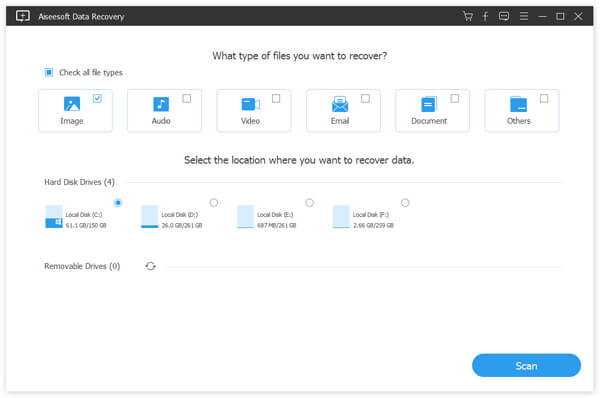
Krok 1 Vyberte typy dat a umístění
Po instalaci do počítače spusťte obnovu dat. Vyberte, jaké typy dat chcete obnovit, například Obrázek a další. Poté vyberte, kde jste původně uložili chybějící soubory.
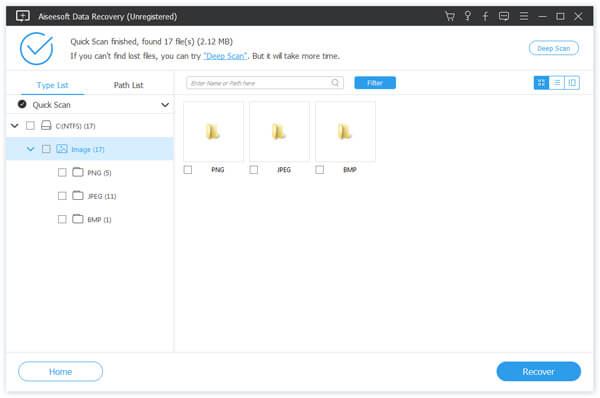
Krok 2 Náhled ztracených souborů
Jakmile se zobrazí okno s výsledky, vyhledejte požadované soubory podle formátu nebo názvu. Pokud ji nemůžete najít, zkuste funkci Hluboké skenování v pravém horním rohu.
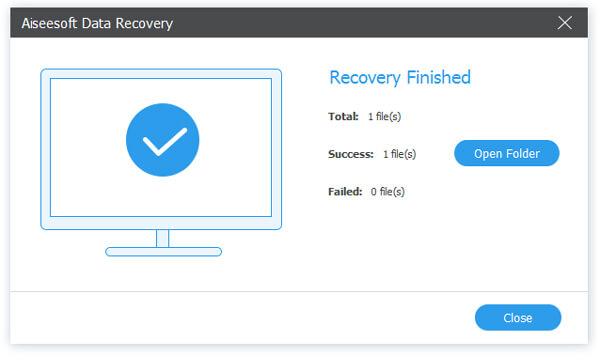
Krok 3 Obnovte data z počítače
Vyberte všechny soubory, které chcete obnovit, a stisknutím tlačítka Obnovit začněte obnovovat svá data.
Windows je stále nejrozšířenějším operačním systémem na celém světě, a to i přes spoustu stížností na různé problémy. Jedním z běžných problémů je například systém Windows 10, který se nespustí správně. Tento problém však můžete jednoduše vyřešit, pokud budete postupovat podle našich výše uvedených podrobných průvodců. Kromě toho je Aiseesoft Data Recovery schopen získat zpět ztracená data po řešení problémů. Přejeme si, aby vám naše sdílení bylo užitečné.